عند إنشاء مستند جديد بتنسيق مايكروسوفت ووردبشكل افتراضي ، يتم تعيين العرض الرأسي للصفحات ، والذي يسمى أيضًا عرض الكتاب. بالنسبة لمعظم مستندات نصيةوالتعليمات وحتى الكتب هي الأفضل.
ومع ذلك ، هناك حالات عندما ورقة أفقيةمريح. على سبيل المثال ، عند إدراج رسوم بيانية كبيرة وصور وأشياء مرئية أخرى واسعة. في هذه الحالة ، تحتاج إلى "قلب" الصفحات.
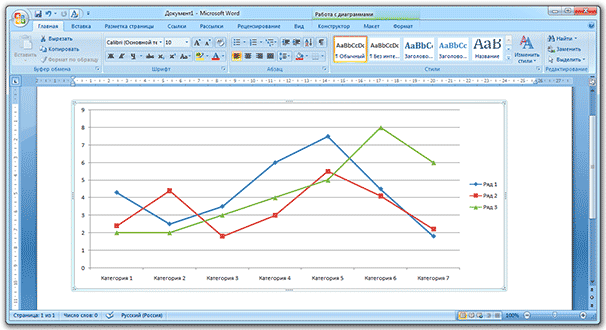
بالمناسبة ، أي نوع من الأوراق في المستند - كتاب أو منظر طبيعي - يسمى اتجاه الصفحة.
كيفية جعل جميع صفحات المستند أفقيًا
1. في الجزء العلوي من البرنامج ، انتقل إلى علامة التبويب "تخطيط الصفحة" أو "تخطيط" وابحث عن زر "الاتجاه".
2. اضغط عليها وحدد خيار "المناظر الطبيعية".
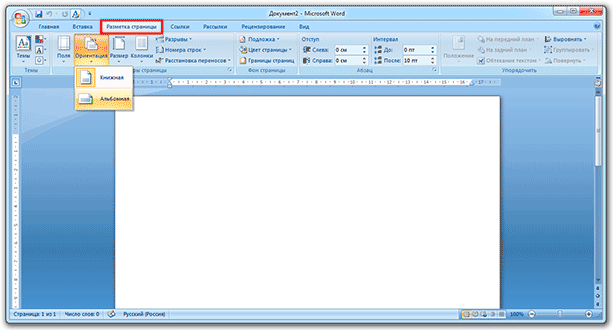
الآن ستكون جميع الأوراق في المستند أفقية. إذا كنت بحاجة إلى إعادتها مرة أخرى (جعلها عمودية) ، فإننا نفعل الشيء نفسه ، ولكن بدلاً من الاتجاه الأفقي ، نختار عموديًا.
كيفية عمل المناظر الطبيعية صفحة واحدة (عدة) فقط
غالبًا ما يحدث أنك لست بحاجة إلى قلب كل الصفحات ، بل تحتاج إلى قلب صفحة واحدة فقط. حسنًا ، أو القليل. على سبيل المثال ، في ورقة مصطلح، حيث يكون النص هو الجزء الرئيسي من المستند ، ولكن هناك عدة أوراق مخصصة للصور والرسومات. ثم يكون أكثر ملاءمة إذا كانت أفقية.
1. نضع المؤشر على الصفحة التي تريد جعلها أفقية. للقيام بذلك ، ما عليك سوى النقر فوقه لجعل العصا تومض.
![]()
2. انتقل إلى علامة التبويب "تخطيط الصفحة" أعلى البرنامج وانقر على السهم الصغير في سطر "إعداد الصفحة" (على اليمين).
في إصدار Word 2016 ، يتم ذلك بشكل مختلف قليلاً: انتقل إلى علامة التبويب "التخطيط" ، وحدد عنصر "الحقول" وابحث عن السطر "الحقول المخصصة" في الأسفل. في الإصدارات السابقة من Word: ملف - إعداد الصفحة.

3. في النافذة التي تظهر (في علامة التبويب "الحقول") ، في قسم "الاتجاه" ، انقر على "أفقي".

4. بعد ذلك ، في الجزء السفلي من النافذة في قسم "تطبيق:" ، حدد "حتى نهاية المستند" من القائمة وانقر على "موافق".
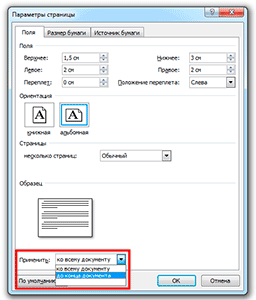
الآن ستكون هذه الصفحة وكل شيء بعدها في اتجاه أفقي. إذا كنت بحاجة إلى ورقة واحدة أو زوجان في المستند ، فافعل الشيء نفسه ، ولكن بالعكس:
- ضع مؤشرًا وامضًا على الورقة التي يجب أن تكون كتابًا (فقط انقر عليها) ؛
- في علامة التبويب "تخطيط الصفحة" ، انقر على السهم الصغير بجوار "إعداد الصفحة" ؛
- في النافذة ، حدد الاتجاه "عمودي" وفي الجزء السفلي حدد "إلى نهاية المستند."
الصفحة سوف "تقلب" مرة أخرى ، بينما سبق صنعها ورقة المناظر الطبيعية(ق) ستبقى. الآن سيتم كتاب جميع الصفحات اللاحقة.
عند إنشاء مستند جديد في MS Office Word ، يتم تحديد اتجاه الصفحة العمودي تلقائيًا ، وسنخبرك اليوم بكيفية إنشاء صفحة أفقية في Word. بالطبع ، يعتبر الاتجاه العمودي هو الأفضل - فهو يستخدم بنشاط لطباعة النصوص والكتب وغيرها من المعلومات. ومع ذلك ، هناك أيضًا حالات عكسية ، عندما تكون هناك حاجة إلى ورقة موسعة أفقيًا - يطلق عليها أيضًا اسم المناظر الطبيعية ، نظرًا لحقيقة أن المعلومات الموجودة على ورقة عمودية غير مناسبة ببساطة.
كيفية تغيير اتجاه الصفحة إلى أفقي في Microsoft Word
عادةً ما يتم استخدام الصفحات الأفقية لإدراج نموذج أو مستند أو أي كائن آخر لا يتناسب فعليًا مع الاتجاه القياسي. بالطبع ، الصفيحة الأفقية هي ترتيب من حيث الحجم أصغر في الارتفاع ، لكنها أوسع بشكل ملحوظ - وهذا هو العامل الحاسم للغاية إذا كنت بحاجة إلى وضع عنصر عريض.إن وظائف برنامج MS Word واسعة النطاق حقًا ، ولم يتم التقليل من شأنها عبثًا. ببضع نقرات ، يمكنك إدراج الصور والمخططات والجداول في المستند وتغييرها مظهر، قم بتنسيقها بالطريقة التي تريدها ... يمكن متابعة هذه القائمة لبعض الوقت. لسوء الحظ ، فإن معظم الأشخاص الذين يستخدمون هذا البرنامج ليسوا على دراية بوظائفه. هذا هو السبب في أن العديد من مستخدمي Word عديمي الخبرة يتساءلون: "كيف تصنع صفحة أفقية في Word لزيادة عرض الورقة؟" صدق أو لا تصدق ، لا يتطلب الأمر سوى بضع نقرات. للقيام بذلك ، ابحث فقط عن عنصر معين:
كيفية إنشاء صفحة أفقية واحدة في Word
ليس من المنطقي دائمًا تغيير اتجاه جميع الصفحات مرة واحدة ، بل على العكس من ذلك ، غالبًا ما يكون من الضروري تغييره إلى أفقي لصفحة واحدة أو صفحتين فقط. كيف افعلها؟ لنكتشف ذلك:
كما ترى ، لا يوجد شيء معقد حقًا - ما عليك سوى القيام ببعض الإجراءات المبتذلة حتى تصبح جميع صفحات المستند أفقية. بالإضافة إلى ذلك ، من الصعب أيضًا تغيير اتجاه صفحة معينة موجودة في أي جزء من مستند MS Office الخاص بك.
يمكن أن يكون اتجاه الصفحة في مستند MS Word عموديًا أو أفقيًا. في أغلب الأحيان ، عند تنسيق النص ، يتم استخدام الاتجاه الرأسي للصفحات. ولكن يحدث أيضًا أن الرسم أو الرسم البياني أو النقش المكتوب بخط كبير لا يتناسب مع عرض الصفحة. في هذه الحالة ، يمكنك إنشاء صفحة أفقية واحدة أو أكثر في Word. هذا ما سأتحدث عنه في هذا المقال.
كيفية جعل الاتجاه الأفقي لجميع الصفحات في Word
هذا هو أسهل سؤال. يفتح المستند المطلوب، ثم انقر فوق علامة التبويب "تخطيط الصفحة". في الفصل "إعدادات الصفحة"انقر على زر "الاتجاه" وحدد العنصر المناسب من القائمة. بعد ذلك ، ستصبح جميع صفحات المستند في اتجاه أفقي.
كيفية عمل اتجاه أفقي لعدة صفحات في Word
الآن دعنا نتخيل أن لديك عدة صفحات في مستند Word تحتاج إلى القيام بها اتجاه أفقي. يجب أن تظل جميع الصفحات الأخرى في الاتجاه العمودي.
للقيام بذلك ، حدد كل النص في الصفحات المطلوبة ، انتقل إلى علامة التبويب "تخطيط الصفحة"وفي القسم "إعدادات الصفحة"انقر على السهم الصغير في الزاوية اليمنى السفلية.

سوف يظهر صندوف حوار. في ذلك ، في قسم "الاتجاه" ، ضع "أفقي". ثم في الحقل "تطبيق" ، حدد "إلى النص المحدد"وانقر فوق موافق.

أصبحت الصفحات المحددة اتجاهًا أفقيًا ، وبقيت جميع الصفحات المتبقية في الوضع الرأسي.

يمكنك إنشاء عدة صفحات أفقية في MS Word بطريقة أخرى. للقيام بذلك ، ضع الخط المائل في بداية النص ، على الصفحة التي تبدأ منها المناظر الطبيعية ، انتقل إلى علامة التبويب "تخطيط الصفحة"، انقر فوق الزر "فواصل" وحدد من القائمة المنسدلة "الصفحة التالية".
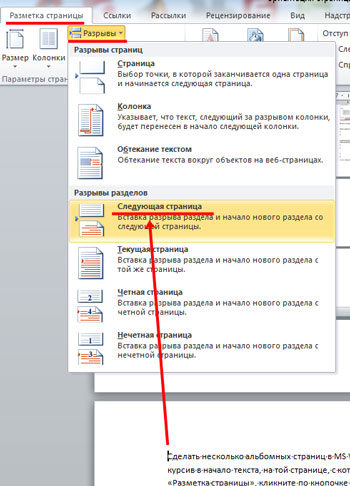
الآن ضع الخط المائل في بداية الصفحة التي تبدأ منها الأوراق ذات الاتجاه العمودي مرة أخرى ، وكرر كل الخطوات. عند تمكين الأحرف غير القابلة للطباعة ، سيتم عرض النقش "فاصل مقطعي (من الصفحة التالية)".
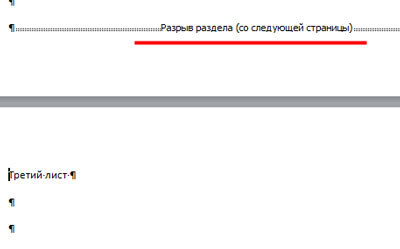
ضع الخط المائل على إحدى الصفحات التي ستكون أفقية ، وانتقل إلى علامة التبويب "تخطيط الصفحة"وفي القسم "إعدادات الصفحة"انقر فوق السهم. في النافذة التالية ، حدد الاتجاه الأفقي ، وفي حقل "تطبيق" ، حدد "انتقل إلى القسم الحالي". انقر فوق موافق.
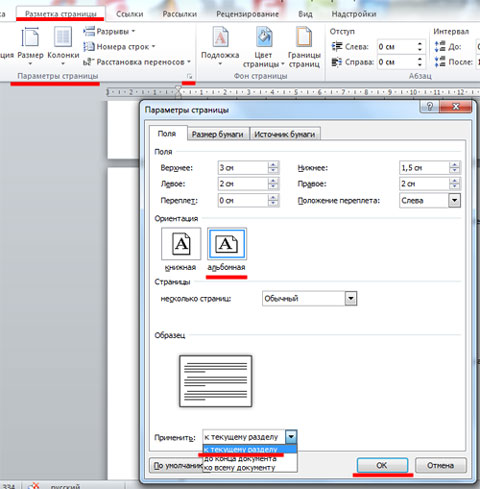
أصبحت جميع الصفحات الموجودة في القسم الحالي باتجاه أفقي.
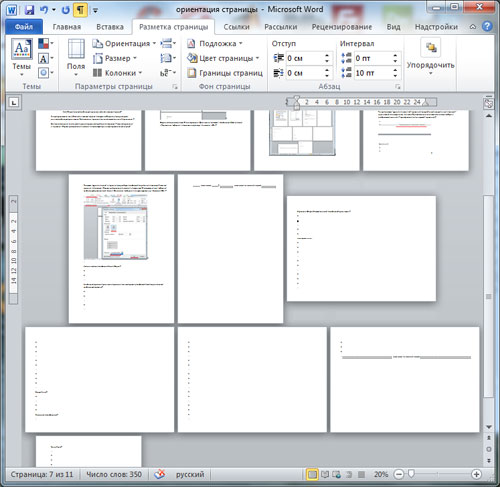
كيفية عمل ورقة أفقية واحدة في Word
إذا كنت بحاجة إلى إنشاء صفحة أفقية واحدة في Word ، فيمكنك استخدام الطرق الموضحة في الفقرة السابقة. فقط قم بتطبيقها على صفحة واحدة.
الآن يمكنك بسهولة إنشاء كتاب أو صفحات أفقية في المستند الخاص بك. علاوة على ذلك ، يمكنك تغيير اتجاه كل من عدة صفحات وصفحة واحدة.
